Chyba „sonda DNS dokončena žádný internet“. Co je to a jak to opravit?

- 2586
- 677
- Leo Frydrych
Chyba „sonda DNS dokončena žádný internet“. Co je to a jak to opravit?
Kvůli odmítnutí nebo nesprávné práci DNS (v článku vám řeknu, co to je a proč se to děje) Uživatelé velmi často pozorují různé chyby v prohlížeči. A jednou z těchto chyb je sonda DNS dokončena žádný internet. Problém však není ani chyba, ale ve skutečnosti, že prohlížeč nepřistoupí k webu. Tato zpráva se nejčastěji zobrazuje v Google Chrome. V opeře, Firefoxu, okraji nebo v prohlížeči Yandex samotná chyba nebo popis může být mírně odlišný.
V důsledku toho se ukáže, že internet je připojen na počítači a zdá se, že funguje, ale weby se neotevírají v žádném prohlížeči. Pokud internet v některých programech nemůže fungovat. Ale to jen opět potvrzuje, že se objevily problémy s DNS.

Kromě sondy DNS nedokončila žádnou internetovou chybu, existuje další podobná a velmi populární chyba - „DNS Prob finshed nxdomain“. V článku o odkazu jsem napsal, jak se toho zbavit a opravit vše. Řešení jsou velmi podobná.
Na základě mé vlastní zkušenosti mohu říci, že tento problém není obtížné vyřešit. Existuje několik ověřených řešení, která by měla fungovat. Podíval jsem se sem na internetu, co píšou o této chybě. No, takové nesmysly se setkávají. Doporučuji vám například, abyste vyhodili nastavení routeru! Co dělat rozhodně nemusí být v této situaci. A po takových tipech se kromě chyby s DNS objeví nespojený router. A internet přestane úplně fungovat.
DNS sonda nedokončila žádný internet - co to znamená a co dělat?
Nejprve v kostce vysvětlím podstatu DNS. Když se pokusíme jít na nějaký web, zadáme pro nás obvyklou adresu. Například https: // help-wifi.Com. Nebo jděte na nějaký odkaz. Faktem však je, že na takové adrese nemůžeme získat přístup k webu. Každý web na internetu je k dispozici prostřednictvím IP adresy (která z čísel). Ale vstup a zapamatování si takové adresy není příliš pohodlný. Zde vstupují do práce serveru DNS. Jejich úkolem je převést obvyklé a známé adresy webů v jejich IP adrese. Poté prohlížeč nahraje web a zobrazí jej.
Ve výchozím nastavení obvykle používáme server DNS našeho poskytovatele internetu. Které nejsou zřídka jen přestanou fungovat, nebo z nějakého důvodu prostě nefungují stabilní (například ze silného zatížení). To je jeden z důvodů, proč se zpráva objeví v prohlížeči „DNS_PROBE_FINESHED_NO_INTERNET“.
Problém může být také na straně konkrétního internetového zdroje. Nebo v nastavení samotného počítače. Například v práci klientské služby DNS. Není to neobvyklé, že žádné škodlivé programy (a někdy samostatně uživatelé) mění nastavení sítě v oknech, po kterém server DNS přestane odpovídat a podobné chyby vycházejí.
Jak opravit chybu dns_probe_finish_no_internet?
V systému Windows 10, Windows 8, Windows 7 a Windows XP lze tuto chybu napravit téměř stejnými metodami, o kterých budu v tomto článku podrobně hovořit. Nejprve však opatrně projděte tyto body:
- Pokud vidíte tuto chybu při návštěvě jednoho konkrétního webu (a dalších zdrojů otevřených), pak je s největší pravděpodobností problém na straně serveru, kde je tento web zveřejněn. Zkuste jej otevřít na jiném zařízení/prostřednictvím jiného připojení.
- Je vhodné nejprve načíst počítač a router. Pokud se připojíte k internetu prostřednictvím routeru.
- Pokud je to možné, můžete se pokusit připojit k internetu jiným způsobem. Například prostřednictvím další sítě Wi-Fi. Můžeme tedy vyloučit nebo potvrdit výskyt sondy DNS nedokončené chyby internetu prostřednictvím viny poskytovatele nebo routeru.
- Ujistěte se, že máte připojení k internetu bez chyb. Věnujte pozornost ikoně v triu. Neměla by existovat žlutá vykřičník. Pokud ano, jedná se o úplně jiný problém.
Pojďme k vážnějším řešením. Začnu s nejúčinnějším (podle mého názoru).
Používáme alternativní DNS
Ze všech řešení doporučuji první věc, kterou je třeba napsat na připojení k internetu na internet. Osobně je používám neustále.
Děje se to velmi jednoduché. Chcete -li rychle otevřít okno „Síťové připojení“, klikněte na kombinaci klíčů Win + r, Zadejte příkaz NCPA.Cpl a stiskněte OK.
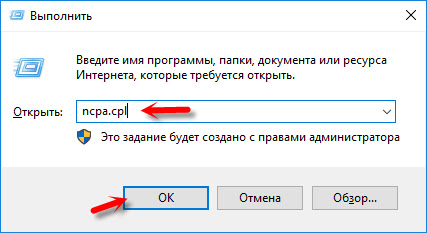
Nebo otevřít toto okno jakýmkoli způsobem pro vás.
S pravým tlačítkem klikněte na připojení, pomocí kterého je počítač připojen k internetu, a vyberte „Vlastnosti“. Pokud Wi-Fi, pak se jedná o s největší pravděpodobnost „bezdrátovou síť“. Pokud je kabel „Ethernet“. Toto je v systému Windows 10.
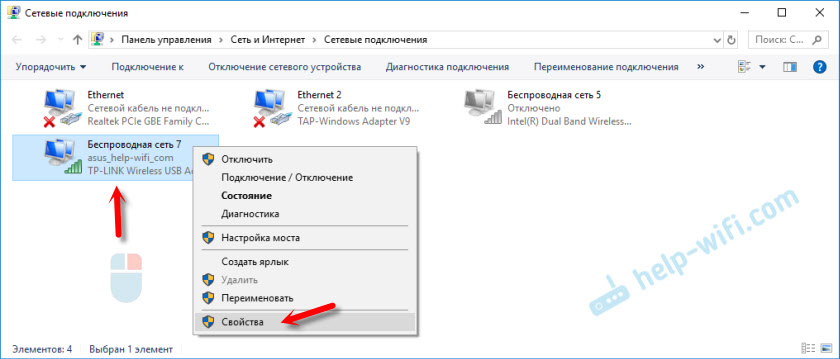
Po zvýraznění protokolu „IP verze 4“ klikněte na tlačítko „Vlastnosti“ a předepsat adresy:
8.8.8.8
8.8.4.4
Dále klikněte na OK a znovu OK.
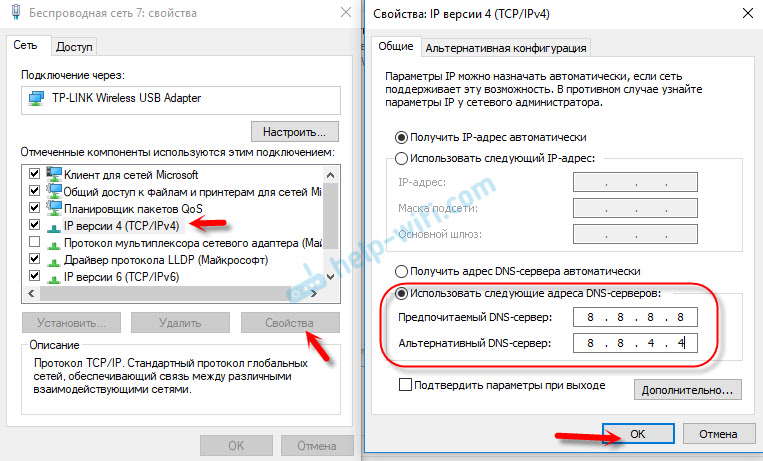
Po provedení těchto akcí by chyba měla zmizet.
Vymažte mezipaměť dns
Dalším řešením, které podle mých pozorování není zřídka pomoci opravit chybu pomocí kódu dns_probe_finished_no_internet. Pointa je vyčistit mezipaměť DNS. Není těžké to udělat.
Spusťte příkazový řádek jménem správce.
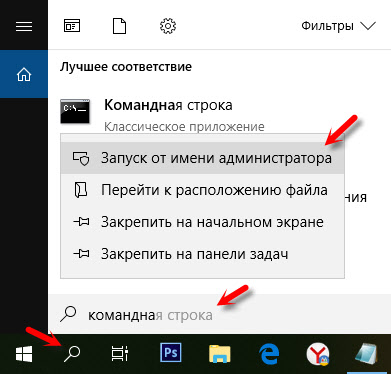
Zkopírujte do příkazového řádku a proveďte (stiskněte Yenter) tento tým:
Ipconfig /flushdnsMěla by existovat zpráva, že mezipaměť je úspěšně vyčištěna. Poté je žádoucí restartovat počítač.

Ještě lépe, proveďte kompletní reset nastavení sítě. Instrukce:
- Nastavení sítě TCP/IP a DNS v systému Windows 7
- Resetování nastavení sítě v systému Windows 10
Můžete se pokusit resetovat parametry sítě, pokud vám žádné řešení z článku pomůže vyřešit problém s přístupem na weby.
Zkontrolujte práci klienta DNS (služba Windows)
DNS klientská služba je zodpovědná za práci DNS ve Windows. Musíte zkontrolovat, zda to funguje. Možná to restartujte.
Přejděte na „Služby“. Nejjednodušší způsob je zahájit toto okno vyhledáváním na Windows 10.
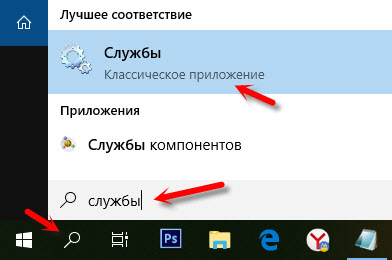
Například v systému Windows 7 můžete kliknout na „Počítač“ pomocí pravého tlačítka myši, zvolte „Ovládání“ a již přejděte na „Services“.
Dále najdeme klientskou službu DNS a sledujeme podmínku. Mělo by to být: „provedeno“. A typ spuštění - „automaticky“.
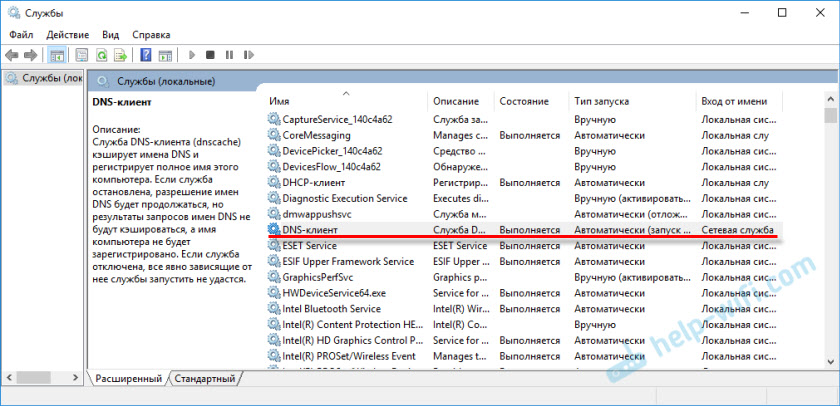
Pokud váš stav a typ spuštění nejsou stejné jako na výše uvedeném snímku, otevřete vlastnosti této služby a nastavte automatický start. Poté restartujte počítač nebo spusťte službu ručně.
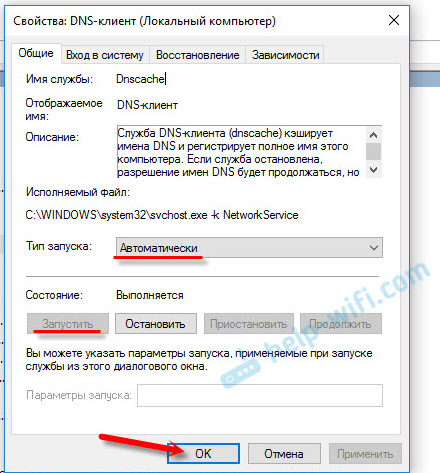
Pokud vzhled sondy DNS dokončil žádnou internetovou chybu ve Windows s klipem DNS v počítači, pak by vše mělo vydělat.
Vypněte proxy
Některé programy, nebo dokonce uživatelé sami nastavení proxy, po kterých internet přestane fungovat. Internet spíše funguje, ale weby se neotevírají. Musíte se ujistit, že proxy jsou na vašem počítači deaktivovány.
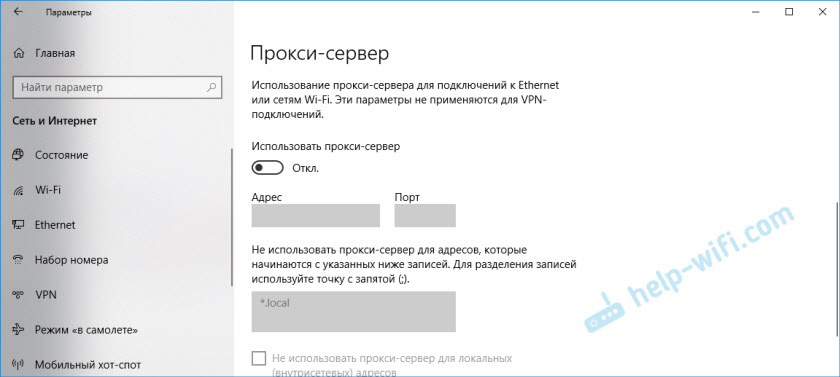
Nebudu podrobně malovat, jak to zkontrolovat, protože jsem již napsal podrobnou instrukci k tomuto tématu: https: // help-wifi.Com/raznye-sovety-dlya-windows/kak-sotklyuchit-proksi-server-v-windows/
Aktualizace: Zkontrolujte síťový profil sítě
Pro každé připojení (síť Wi-Fi) přiřadí Windows profil soukromé sítě (domov) nebo veřejné (veřejně přístupné). Volba profilu se obvykle objevuje v době připojení k síti peří.
V komentářích Julia sdílela následující řešení: Její systém definoval síť jako veřejnost. Nahradila se v nastavení pro svůj domov a omyl „DNS Prob Finered No Internet“ zmizel.
Jak to udělat, ukázal jsem v článku: Domů (soukromé) a veřejné (veřejně přístupné) Windows 10 Network.
Několik dalších řešení
Pokud problém zůstane, pak se ujistěte, že jste všechna doporučení dokončila správně. Zkuste zjistit, jaký je důvod.
Co lze udělat více:
- Podívejte se na počítač na viry pomocí Utilities Malwarebytes zdarma, Dr.Web Cureit!, Malwarebytes Adwcleaner.
- Odpojte protokol „IP verze 6“ ve vlastnostech připojení k internetu (stačí odstranit pole):
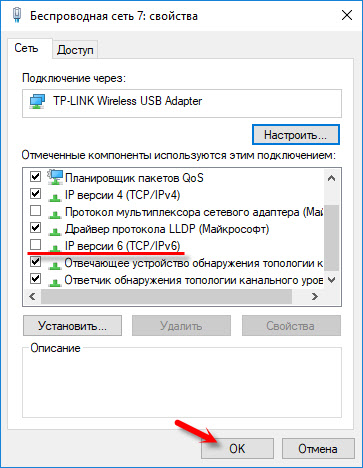
- Odpojte VPN a další programy (ADD -ONS v prohlížečích), které mohou ovlivnit připojení k internetu.
- Dočasně vypněte antivirus a firewall.
Pokud se dozvědím o nových řešeních, určitě tento článek doplním. Můžete také sdílet své zkušenosti v komentářích nebo se mi zeptat.
- « Směrovač Asus RT-N12E Nastavení Wi-Fi a připojení k internetu
- TP-Link Archer C20 AC750 IPTV Nastavení z RosteleCoM »

